
Има цял набор от трикове на вашия Amazon Echoе способен и сред тях е доста спретнат: можете да поръчате продукти веднага от Amazon, използвайки гласови команди. Прочетете нататък, докато ви показваме как да го активирате, деактивирате и добавете ПИН код за защита към процеса на поръчка.
Защо искам да правя това?
Ако сте пристигнали в този урок чрез търсачкатазапитване има повече от няколко причини, които биха могли да ви доведат тук. Някои хора ще се интересуват да се възползват от предимствата на закупуването на глас (супер е удобно да пренареждате нещо с обикновена гласова команда, когато току-що ви свърши).
Други хора ще искат да деактивират гласасистема за поръчки, така че техните деца или съквартиранти да не обикалят да поръчват неволно нещата. И накрая, дори ако ви харесва идеята да поръчате артикули извън Amazon с обикновена гласова команда, която може да искате, или за целите на сигурността или просто да се предпазите от случайно поръчване, поставете 4-цифрен ПИН код на системата за поръчки.
Нека разгледаме на първо място как дори да използваме системата за гласово подреждане, за да можете да решите дали искате да е включена, изключена или заключена и след това ще разгледаме как да направите точно това.
Използване на Alexa за извършване на поръчки
Има две неща, които можете да закупите с вашияглас чрез системата Alexa. Можете да закупите музика и да пренареждате физически елементи. Защо да ограничавате подреждането на физически артикули до пренареждания? Инвентаризацията на Amazon е толкова обширна и е трудно да се предаде цялата информация за продуктите (особено тези, които се предлагат от различни доставчици, с различни опции за доставка и т.н.) чрез системата Alexa; тъй като такъв Amazon е избрал, разумно бихме казали, да ограничи гласовата поръчка само до вече закупени от вас продукти и с които сте запознати.
Поръчка на музика
Когато купувате музика през Amazon Digital Music Store, можете да подходите към покупката си по един от двата начина. Първо можете да пазарувате по песен или албум, както и от изпълнител с команди като:
Алекса, пазарувайте за песента [име].
Alexa, пазарувайте за [име на албум].
Алекса, пазарувайте [нови] песни от [име на изпълнител].
Другият начин за закупуване на музика е покупкатаизвадката, която в момента слушате Понякога, когато използвате команда като „Alexa, играйте„ Shake It Off “от Тейлър Суифт“, ще чуете само фрагмент от песента и ще ви бъде казано, че е просто извадка, защото песента не е част от основната музикална библиотека. В такива случаи можете да използвате следните команди, за да закупите песента или албума:
Алекса, купи тази [песен / албум].
Alexa, добави тази [песен / албум] в моята библиотека.
Както при всички покупки на Amazon Music, всички песни, които купувате, се съхраняват безплатно във вашия акаунт в Amazon и можете да получите достъп до тях от всяко устройство с инсталираното приложение Amazon Music.
Пренареждане на физически елементи
Ако купувате много от Amazon и / или вземетепредимство на системата Subscribe & Save (където получавате рутинни покупки като хартиени кърпи и почистващи препарати на разстояние от Amazon с отстъпка), вероятно ще пренаредите чрез Alexa като много удобно както на практика, така и по отношение на лекотата на използване.
Командата за пренареждане на продуктите чрез Alexa е толкова проста, колкото се получава:
Alexa, пренаредете [име на артикул].
Така например, ако редовно поръчвате Mr. Супер искряща паста за зъби от Amazon и току-що сте изчерпали, можете просто да кажете „Alexa, да поръчате отново на панта за зъби на Mr. историята на вашите поръчки Общата стойност на поръчката е $ 5,99. Трябва ли да го поръчам? ”Просто отговорете„ Да ”или„ Не ”.
Ако Alexa не може да намери добро съвпадение или кажете „Не“, когато тя поиска да го поръча от ваше име, можете да отворите приложението си Amazon Alexa за алтернативни елементи и допълнителни подробности.
Активиране и деактивиране на гласово закупуване
Ако всичко това ви звучи страхотно и сте готови да го направитезапочнете да използвате гласовия си асистент Alexa, за да правите поръчки, отделете малко време, за да потвърдите, че сте активирали гласово подреждане. Не сте толкова развълнувани от идеята? Можем да го изключим на същото място.
За целта започнете, като отворите приложението си Amazon Alexa на вашия смартфон или отидете на echo.amazon.com, докато сте влезли в акаунта на Amazon, контролите Echo.
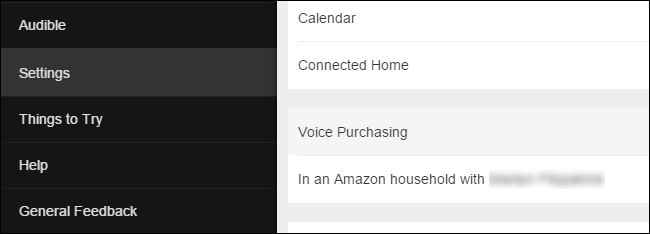
Отворете Настройки в менюто отляво и изберете „Гласова покупка“, както се вижда по-горе.

В секцията за гласово закупуване има просто превключване до „Покупка чрез глас“. Включете или изключете го, в зависимост от това дали искате да активирате или деактивирате закупуване на глас.
Осигуряване на гласова покупка чрез ПИН
Докато сме в менюто за гласово закупуване, таме допълнителен ощипвам, който можем да приложим. Ако искате да използвате гласово закупуване, но искате да добавите ПИН код, за да предотвратите случайни покупки или други потребители на Echo да правят покупки без ваше разрешение, можете да го направите тук.

В секцията „Изискване на код за потвърждение“ въведете четирицифрен код. Изберете „Запазване на промените“, след като въведете кода, за да присвоите новия код за сигурност на вашето Echo.
Трябва да отбележим две важни неща заСистема с ПИН код. Първо, трябва да го кажете на глас, когато използвате системата за гласово подреждане. Второ, тя се появява в обикновен текст в приложението ви Amazon Alexa. Не е перфектна система, за да бъдете сигурни и препоръчваме да изберете напълно уникален ПИН код за този процес, а не същия, който използвате за банковата си сметка, или да, да речем, да защитите съдържанието за възрастни на медийния център от децата (защото те „ непременно ще чуя да го кажеш в някакъв момент).
Независимо от това, това все още е приятен начин да се гарантира товавсеки, който има достъп до вашия Echo, не може неволно да нареди нещата (и това ще попречи на основните потребители случайно да поръчват неща, защото четенето на ПИН код, като давате разрешение за сигурност на корабния компютър в Star Trek, определено ви дава време да помислете за покупка).
Имате въпрос относно вашия Amazon Echo или Alexa гласов асистент? Застреляйте ни имейл на ask@howtogeek.com и ние ще направим всичко възможно да му отговорим.








